Copy of Herramientas de photoshop
por Cintya Meléndrez Cueva
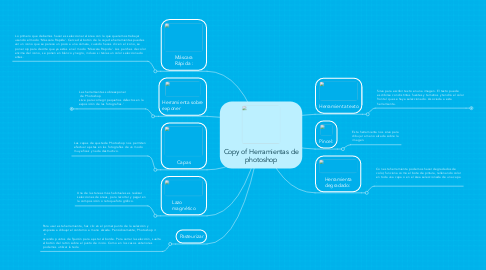
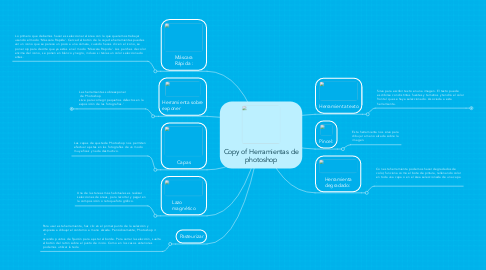
1. Máscara Rápida :
1.1. Lo primero que debemos hacer es seleccionar el área con la que queremos trabajar usando el modo ‘Máscara Rápida’. Cerca del botón de la caja de herramientas puedes ver un icono que se parece un poco a una cámara, cuando haces clic en el icono, se pone rojo para decirte que ya estás en el modo ‘Máscara Rápida’. Los parches de color encima del icono, se ponen en blanco y negro, incluso si tenías un color seleccionado antes.
2. Lazo magnético
2.1. Una de las tareas más habituales es realizar selecciones de áreas, para recortar y pegar en la composición o retoque fotográfico.
3. Pincel:
3.1. Esta herramienta nos sirve para dibujar a mano alzada sobre la imagen.
4. Herramienta sobre exponer
4.1. Las herramientas sobreexponer de Photoshop sirve para corregir pequeños defectos en la exposición de las fotografías.'
4.1.1. Project specifications
4.1.2. End User requirements
4.1.3. Action points sign-off
5. Capas
5.1. Las capas de ajuste de Photoshop nos permiten efectuar ajustes en las fotografías de un modo muy eficaz y nada destructivo.
6. Herramienta degradado:
6.1. Con esta herramienta podemos hacer degradados de color, funciona como el bote de pintura, rellenando color en toda una capa o en el área seleccionada de una capa .
7. Herramienta texto
7.1. Sirve para escribir texto en una imagen. El texto puede escribirse con distintas fuentes y tamaños y tendrá el color frontal que se haya seleccionado. Asociada a esta herramienta.
7.1.1. Dependencies
7.1.2. Milestones

